谷歌浏览器如何录制视频?谷歌浏览器随时查看所展示不同网页内容,想要搜索浏览网页内容都是非常详细,在软件内拥有的录制视频功能,可以帮助用户们轻松录制想要的视频,一起来看看操作方法吧。

1、在浏览器中下载下载【Nimbus 截幕&屏幕录像机】插件并解压,找到后缀为【crx】文件。
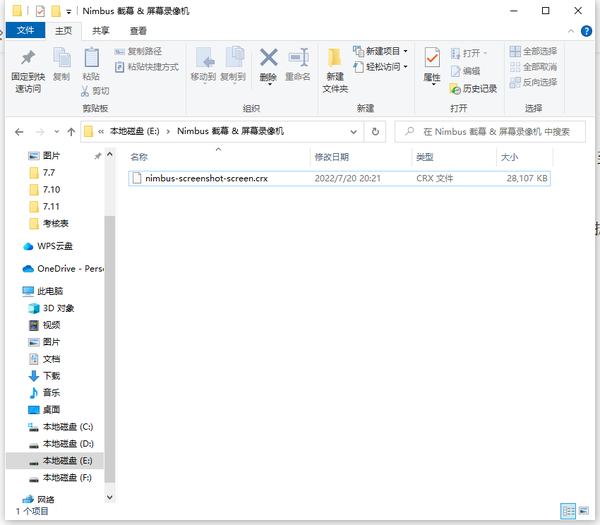
2、打开谷歌浏览器,点击右上角【自定义及控制】-【扩展程序】-【管理扩展程序】。
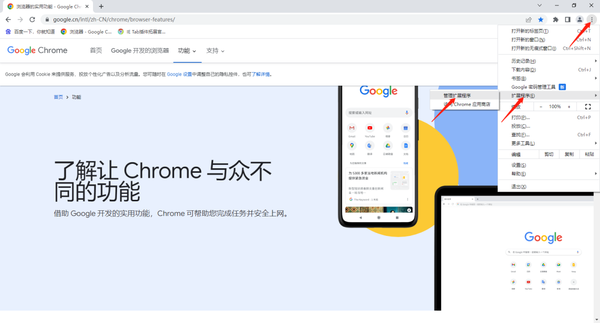
3、打开扩展程序界面后,将解压出来的【crx】文件拖拽进去,然后在弹出来的对话框中点击【添加扩展程序】。
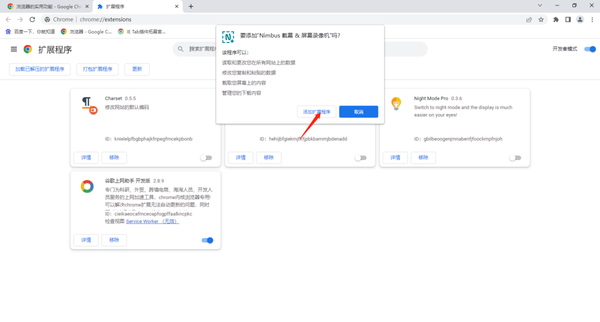
4、这时右上角会出现录屏的扩展图标。
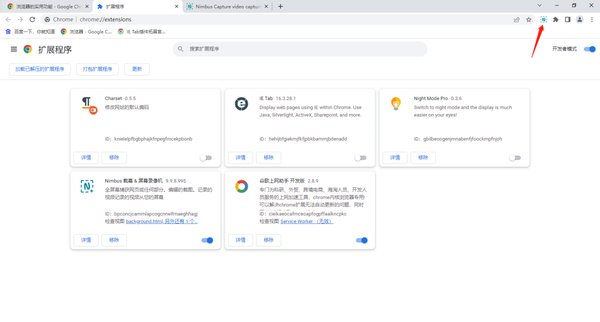
5、打开视频网页,点击录屏扩展图标选择【录制视频】。

6、可以选择需要录制的内容,比如声音、画图、水印、桌面等等,还可以进行【视频设置】,是否开启倒计时、视频音质等等,然后点击【开始录制】。
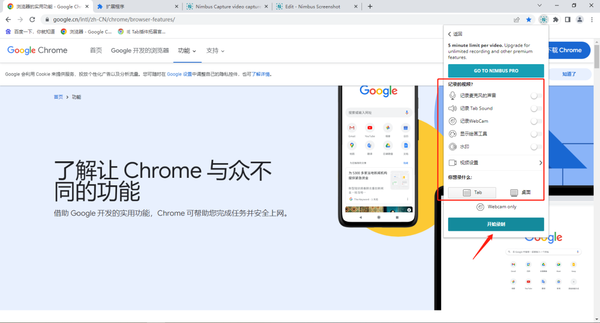
7、录制结束后点击右上角的红点图标,然后点击【停止录制】。
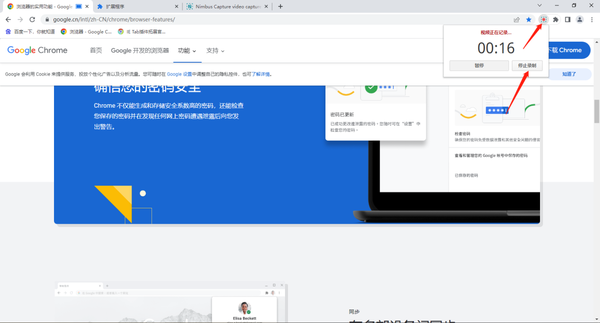
8、在出现的页面选择【保存录像】,然后设置保存路径和文件名点击【保存】即可。
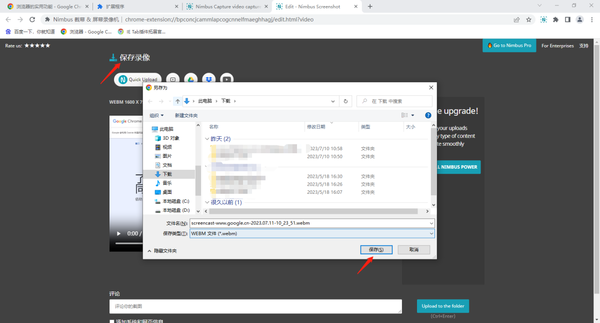
以上就是小编带来的谷歌浏览器如何录制视频的方法介绍,希望能帮助到大家。还有许多软件操作方法和测评信息,快来关注我们吧,精彩不容错过。



